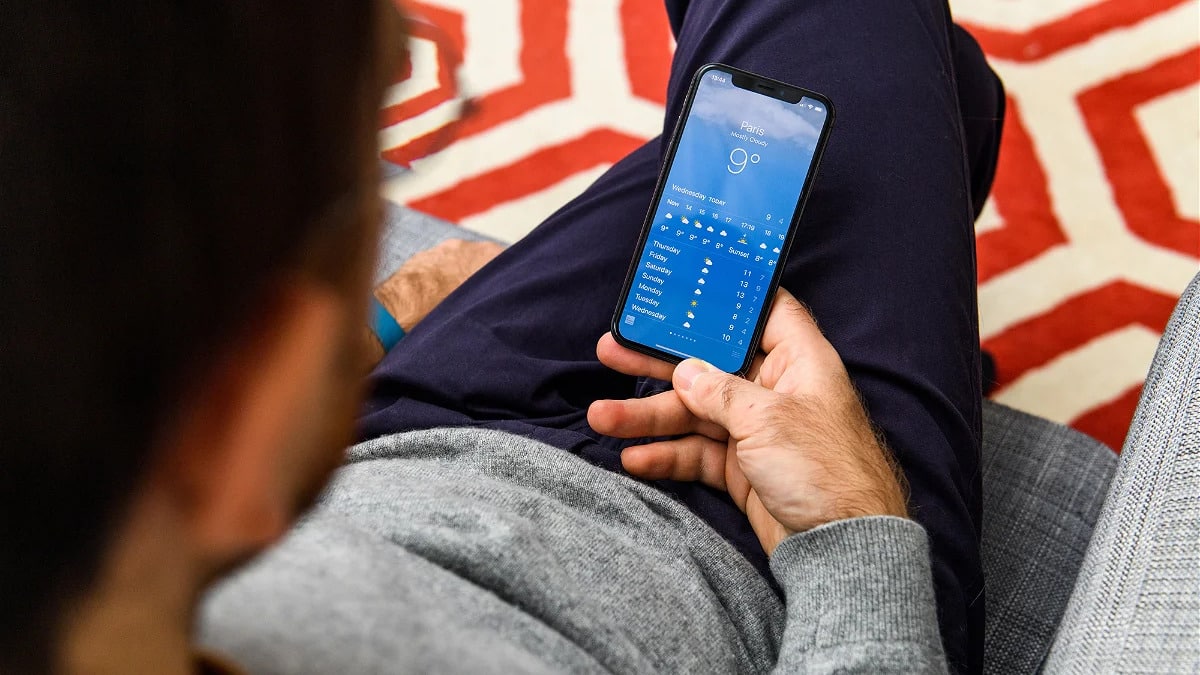
Tra le app più usate di iPhone c’è sicuramente Meteo, la quale permette di scoprire le previsioni meteorologiche in tutte le località del mondo
L’app Meteo di Apple potrebbe non essere la migliore, ma probabilmente si colloca in alto tra le app per iPhone più utilizzate dai consumatori. Che tu stia controllando le previsioni giornaliere o sei semplicemente curioso di sapere cosa c’è in serbo per il fine settimana, un report meteorologico locale è vitale quasi ogni giorno. Ma ti sei mai chiesto com’è il tempo da qualche altra parte?
Oltre ad essere semplicemente curiosi, ci sono molte ragioni per aggiungere un’altra posizione all’app Meteo del tuo iPhone. E se viaggi presto in un’altra città e hai bisogno di sapere quali vestiti mettere in valigia? Non vorresti essere bloccato a indossare abiti non adatti all’ambiente in cui sei, come i pantaloncini a temperature gelide.
Forse hai una famiglia in un altro stato o paese e vuoi vedere con che tempo hanno a che fare. Per fortuna, l’app Meteo dell’iPhone offre agli utenti un facile accesso alle previsioni in tutto il mondo. E ancora meglio, aggiungere un’altra posizione è un compito molto più semplice di quanto possa sembrare, supponendo che tu non stia usando un’app meteo alternativa.
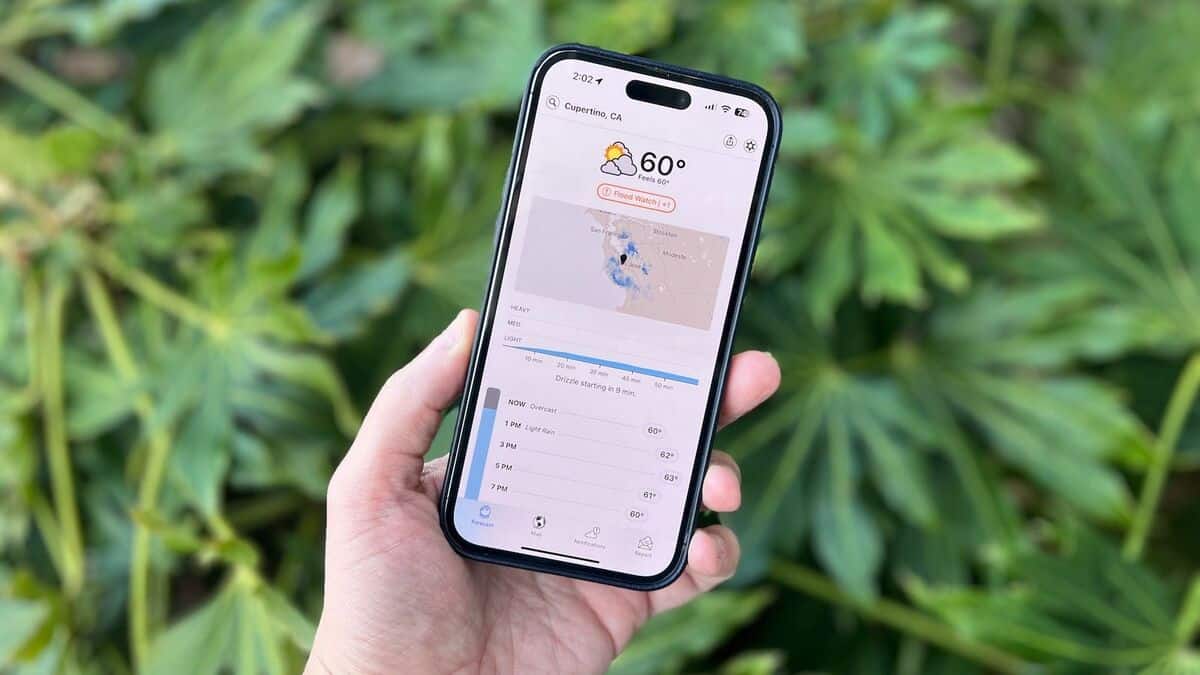
Aggiungi un’altra posizione all’app Meteo
Indipendentemente dal fatto che si tratti di un’altra città o di un quartiere, gli iPhone consentono agli utenti di aggiungere quasi tutte le posizioni alla loro app Meteo. Puoi anche creare un elenco personalizzato di aree importanti per te, mettendo numerose previsioni a portata di mano. Per aggiungere un’altra posizione all’app Meteo di Apple, segui questi passaggi:
- Apri l’app Meteo.
- Tocca l’icona dell’elenco puntato nell’angolo in basso a destra.
- Cerca la città o il quartiere desiderato utilizzando la barra di ricerca nella parte superiore dello schermo.
- Tocca il risultato che vuoi vedere.
- Tocca “Aggiungi” nell’angolo in alto a destra.
La posizione verrà ora aggiunta alla tua app Meteo, permettendoti di visualizzare le previsioni locali in qualsiasi momento. Per vederlo, tutto quello che devi fare è toccare di nuovo l’icona dell’elenco puntato nell’angolo in basso a destra della tua app Meteo e mostrerà tutte le tue posizioni salvate in un bel elenco. Se vuoi eliminarne una, scorri semplicemente verso sinistra su un’opzione e tocca il simbolo del cestino rosso. Puoi anche modificare l’ordine dell’elenco toccando l’icona nell’angolo in alto a destra e selezionando “Modifica elenco”.



